Ako sa zbaviť choroby v DAYZ

DAYZ je hra plná šialených, nakazených ľudí v postsovietskej krajine Černarus. Zistite, ako sa zbaviť choroby v DAYZ a udržte si zdravie.
Aj keď sa zdá, že zmena používateľského mena znamená jednoducho prejsť do nastavení profilu a upraviť používateľské meno podľa vlastného výberu. To isté neplatí pre Snapchat. Znamená to, že zakaždým, keď si používateľ želá zmeniť svoje používateľské meno na Snapchate, bude si musieť vytvoriť úplne nový profil?
Slávna platforma sociálnych médií Snapchat neumožňuje používateľom zmeniť svoje používateľské mená jednoduchým prechodom na nastavenia profilu, ako potom zmeniť používateľské meno Snapchat bez vytvorenia nového účtu?
Zaujíma vás, prečo Snapchat neumožňuje svojim používateľom meniť mená svojich profilov jednoduchým spôsobom, je to kvôli jeho bezpečnostným obmedzeniam, a preto môžu používatelia spravovať iba jedno používateľské meno. Existuje však trik, ktorý umožňuje používateľom zadať nové vlastné zobrazované meno alebo zmeniť používateľské meno Snapchat bez odstránenia účtu.
Zobrazované meno zákazníka nezmení používateľské meno, ale pri zmene bude používateľské meno sotva viditeľné pre priateľov a rodinu.
Kroky na zmenu používateľského mena Snapchat bez vytvorenia nového účtu:
Postupujte podľa krokov na zmenu používateľského mena na Snapchat bez vytvorenia nového účtu.
Otvorte nastavenia Snapchat kliknutím na ikonu profilu, ktorá sa nachádza v ľavom hornom rohu hlavnej obrazovky Snapchat.
Keď ste na stránke svojho profilu, uvidíte veľa možností, ako je Pridať priateľov, Pridať do môjho príbehu atď. Tu vyhľadajte ikonu ozubeného kolieska v pravom hornom rohu a potom na ňu kliknite.
Pri prvej možnosti s názvom Názov ho však používateľ môže zmeniť. Postupujte podľa nasledujúcich krokov:
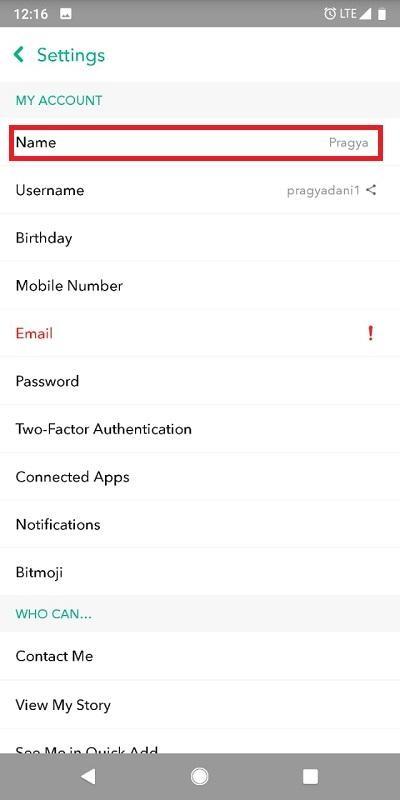
Vyhľadajte upravené zobrazované meno vo svojom profile:
Čokoľvek ste urobili v posledne spomenutých krokoch, v poli Názov sa zobrazí uložený názov. Rovnaké meno sa zobrazí v zozname priateľov bez ohľadu na používateľské meno, ktoré po nastavení nemožno zmeniť.
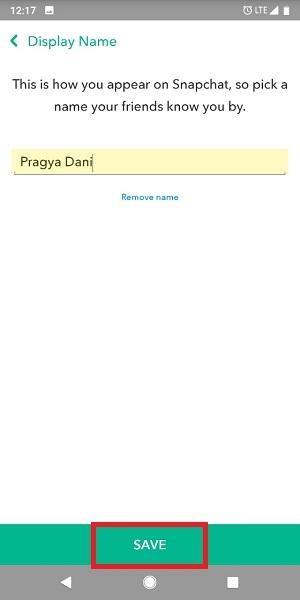
Vyššie uvedené kroky sú najlepšími a najjednoduchšími krokmi na zmenu používateľského mena Snapchat bez vytvorenia nového účtu, pretože zobrazované meno je to, ktoré sa zobrazuje v zoznamoch vašich priateľov. Až keď prejdú na podrobnosti vášho profilu, zistia, aké je vaše pôvodné používateľské meno. Takže, ak si kedykoľvek počas dňa budete chcieť zmeniť používateľské meno Snapchat bez toho, aby ste si vytvorili nový účet, a dať si štýlové zobrazované meno, postupujte podľa týchto jednoduchých krokov a môžete začať.
Časté otázky o Snapchate:
Ako zistiť, či vás niekto zablokoval na Snapchate
Snapchat: Dozviete sa, či si vás niekto pridal späť?
Ako niekoho odstrániť alebo zablokovať na Snapchate bez toho, aby o tom vedel?
DAYZ je hra plná šialených, nakazených ľudí v postsovietskej krajine Černarus. Zistite, ako sa zbaviť choroby v DAYZ a udržte si zdravie.
Naučte sa, ako synchronizovať nastavenia v systéme Windows 10. S touto príručkou prenesiete vaše nastavenia na všetkých zariadeniach so systémom Windows.
Ak vás obťažujú štuchnutia e-mailov, na ktoré nechcete odpovedať alebo ich vidieť, môžete ich nechať zmiznúť. Prečítajte si toto a zistite, ako zakázať funkciu štuchnutia v Gmaile.
Nvidia Shield Remote nefunguje správne? Tu máme pre vás tie najlepšie opravy, ktoré môžete vyskúšať; môžete tiež hľadať spôsoby, ako zmeniť svoj smartfón na televízor.
Bluetooth vám umožňuje pripojiť zariadenia a príslušenstvo so systémom Windows 10 k počítaču bez potreby káblov. Spôsob, ako vyriešiť problémy s Bluetooth.
Máte po inovácii na Windows 11 nejaké problémy? Hľadáte spôsoby, ako opraviť Windows 11? V tomto príspevku sme uviedli 6 rôznych metód, ktoré môžete použiť na opravu systému Windows 11 na optimalizáciu výkonu vášho zariadenia.
Ako opraviť: chybové hlásenie „Táto aplikácia sa nedá spustiť na vašom počítači“ v systéme Windows 10? Tu je 6 jednoduchých riešení.
Tento článok vám ukáže, ako maximalizovať svoje výhody z Microsoft Rewards na Windows, Xbox, Mobile a iných platforiem.
Zistite, ako môžete jednoducho hromadne prestať sledovať účty na Instagrame pomocou najlepších aplikácií, ako aj tipy na správne používanie.
Ako opraviť Nintendo Switch, ktoré sa nezapne? Tu sú 4 jednoduché riešenia, aby ste sa zbavili tohto problému.






